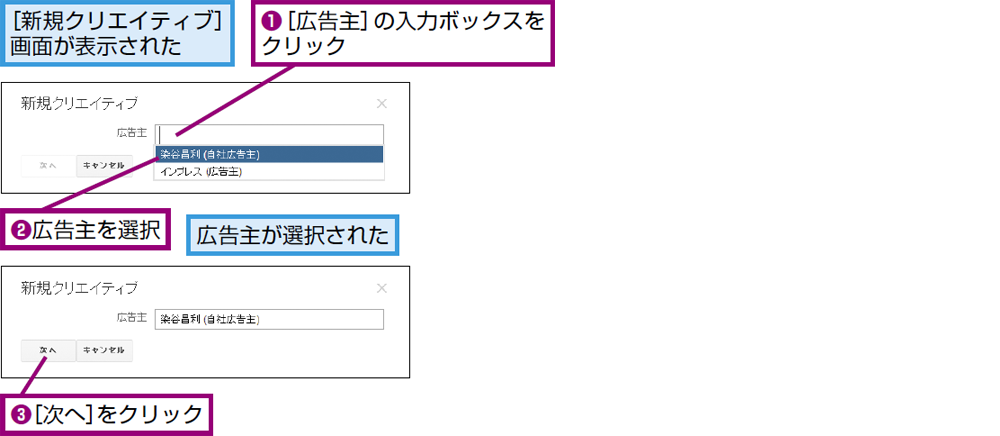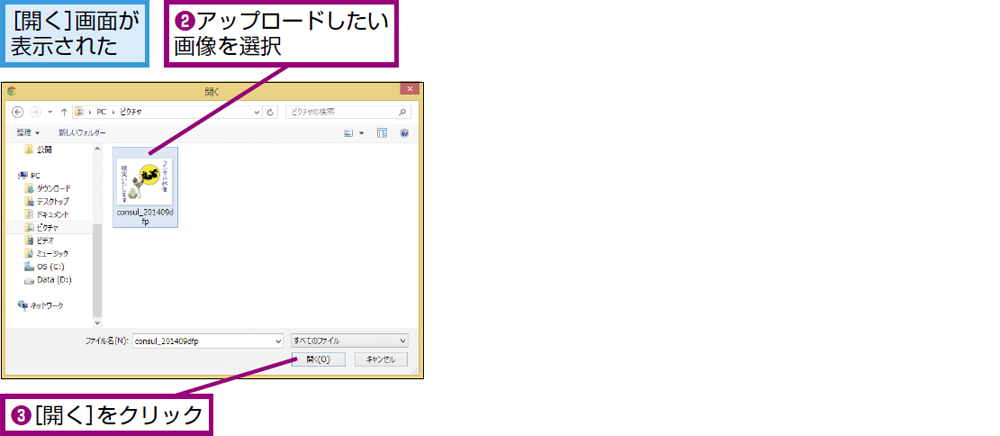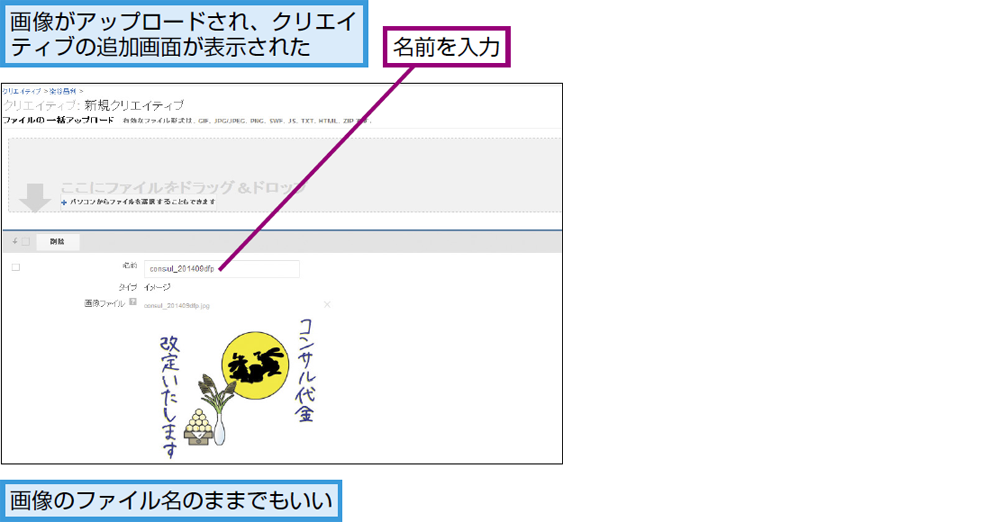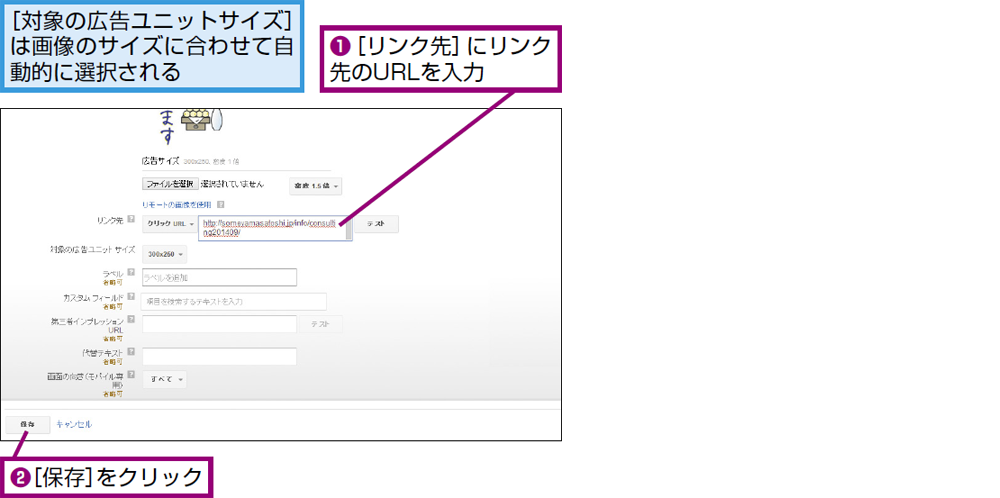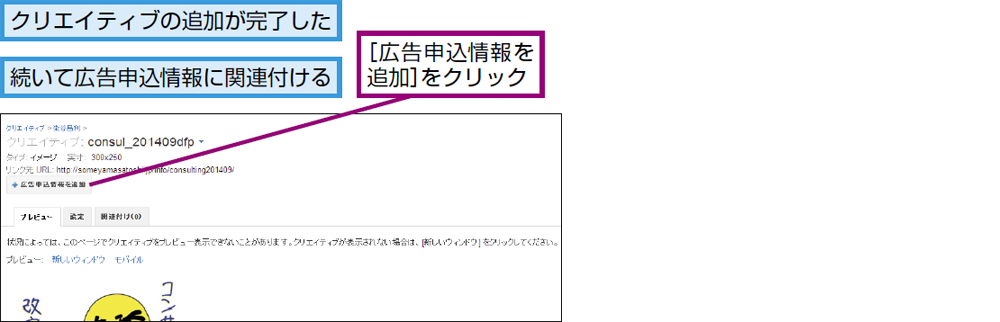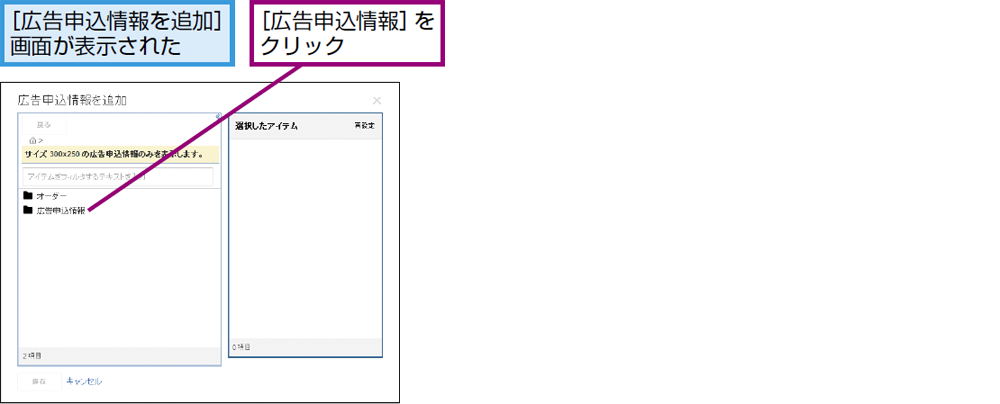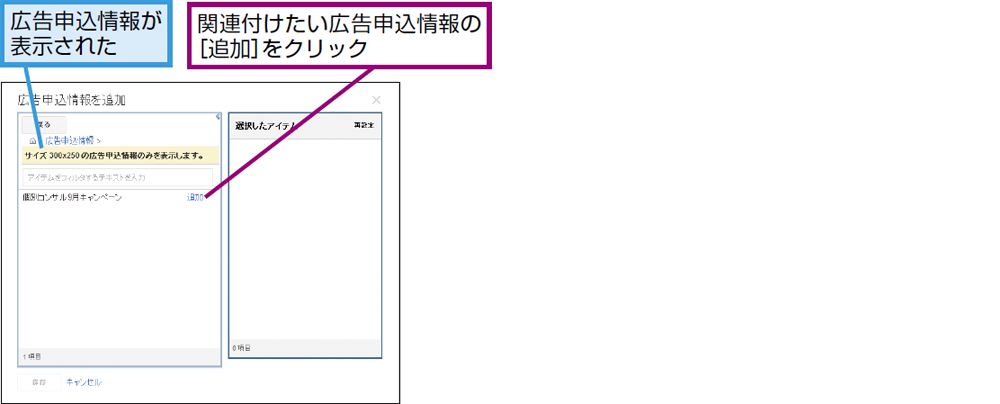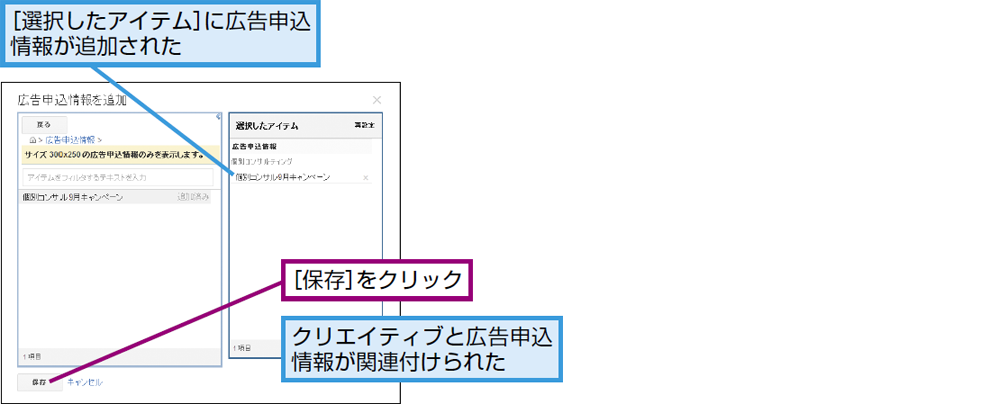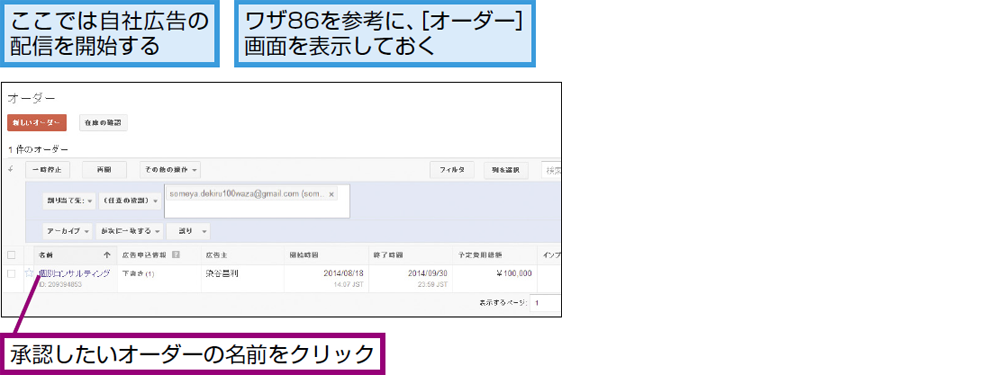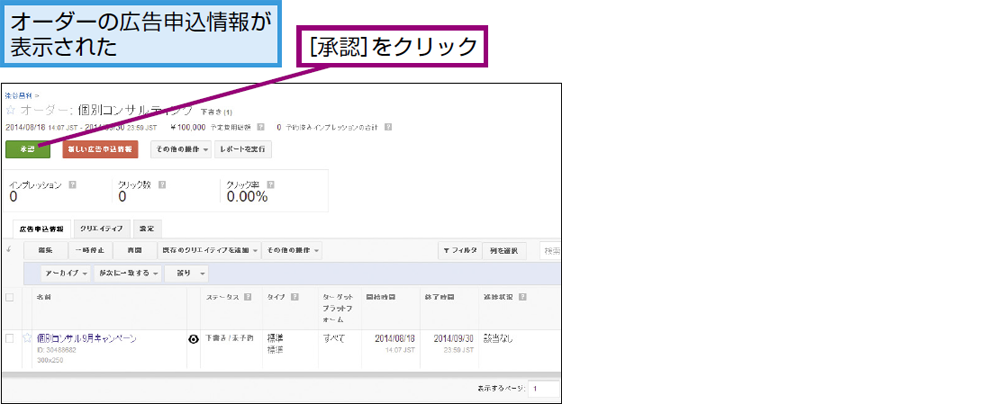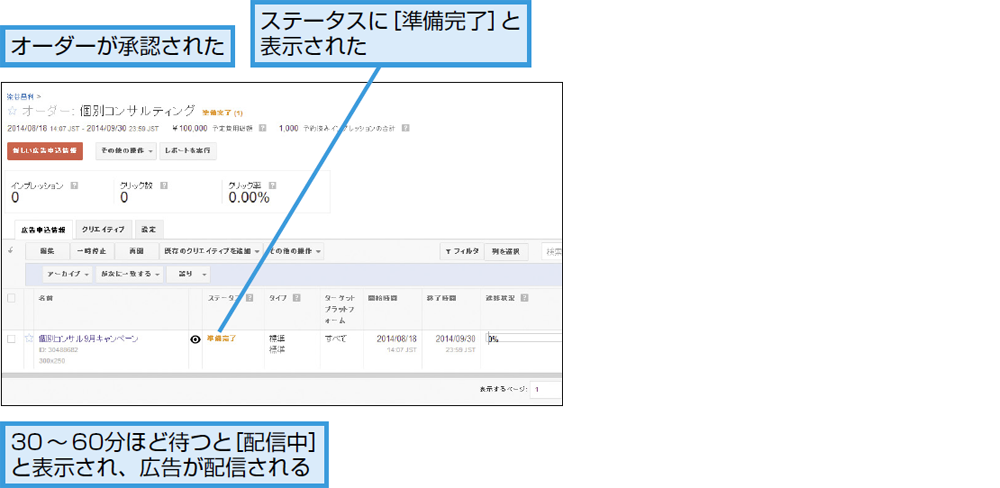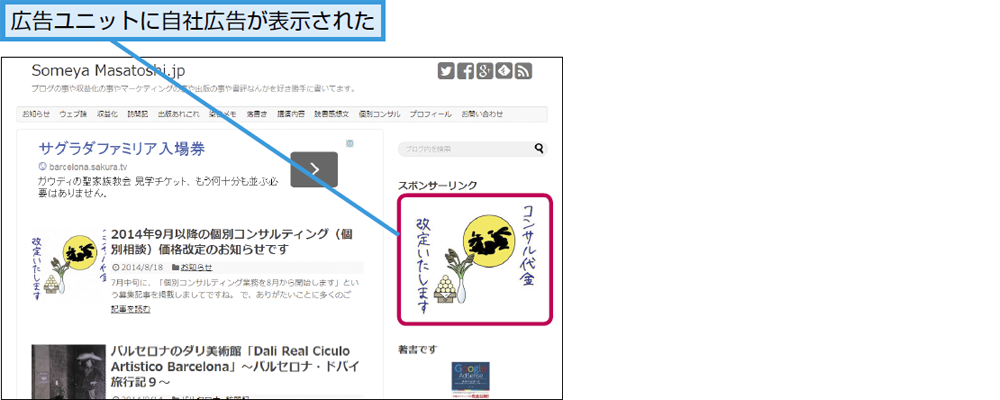ワザ88
広告の原稿をアップロードして配信を開始しよう
クリエイティブと広告申込情報を関連付ける
オーダーと広告申込情報を作成しても、まだ広告の配信は開始されません。続いて広告の原稿となる「クリエイティブ」をアップロードして、広告申込情報と関連付ける必要があります。ここではワザ86と同じく、筆者が個別コンサルティングの自社広告を配信する例で解説します。以下の手順のように[新規クリエイティブ]画面を表示し、広告申込情報の設定と同じサイズ(例では「300 x 250 レクタングル」)の画像をアップロードします。また、このクリエイティブ(広告)をクリックしたときのリンク先となるページのURLを入力します。あとは作成した広告申込情報と関連付ければ完了です。
それでは、広告の配信を開始しましょう。[オーダー]画面からオーダーの広告申込情報を表示すると、ステータスが[下書き/未予約]となっています。ここでオーダーを承認するとステータスが[準備完了]に変わり、30分から60分ほど待つとサイト内に広告が配信されるようになります。AdSense広告だけでなく、自社広告または純広告が正しく表示されていることを確認しましょう。
クリエイティブを追加するには
1[新規クリエイティブ]画面を表示する
2広告主を選択する
3画像をアップロードする
4クリエイティブの名前を入力する
5リンク先を入力して保存する
6広告申込情報と関連付ける
7広告申込情報を表示する
8広告申込情報を追加する
9関連付けを保存する
オーダーを承認して広告の配信を開始するには
1オーダーを選択する
2オーダーを承認する
3広告の配信が開始された
Tipsクリエイティブがないとオーダーを承認できない
広告申込情報のステータスに[クリエイティブが必要]と表示される場合は、オーダーを承認できません。クリエイティブと広告申込情報の関連付けを間違えていないか確認しましょう。
関連ワザ
もっとAdSenseを知りたい人に。すべてのワザの一覧はこちら
AdSenseの利用方法、広告の配置・最適化ノウハウまとめ
AdSenseの利用方法、広告の配置・最適化ノウハウまとめ

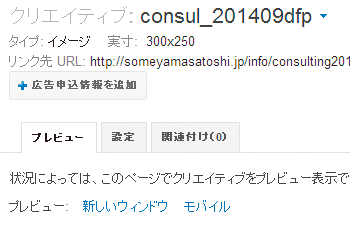
![[新規クリエイティブ]画面を表示する](https://dekiru.net/contents/351/img/3518801.png)